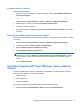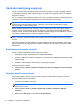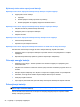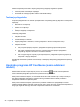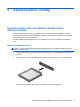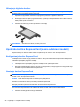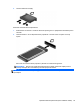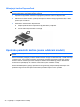HP Notebook Reference Guide - Windows Vista and Windows 7
Table Of Contents
- Uvod
- Mrežni rad (samo odabrani modeli)
- Multimedija
- Upravljanje napajanjem
- Isključivanje računala
- Postavljanje odrednica napajanja
- Upotreba programa HP Power Manager (samo odabrani modeli)
- Upotreba baterijskog napajanja
- Pronalaženje informacija o bateriji
- Upotreba alata Provjera baterije
- Prikaz preostale napunjenosti baterije
- Maksimiziranje vremena pražnjenja baterije
- Upravljanje niskim razinama napunjenosti baterije
- Prepoznavanje razina niske napunjenosti baterije
- Rješavanje niske razine napunjenosti baterije
- Rješavanje niske razine napunjenosti baterije kad je dostupno vanjsko napajanje
- Rješavanje niske razine napunjenosti baterije kad je dostupna napunjena baterija
- Rješavanje niske razine napunjenosti baterije kad nije dostupan izvor napajanja
- Rješavanje niske razine napunjenosti baterije kad računalo ne može izaći iz stanja hibernacije
- Očuvanje energije baterije
- Pohranjivanje baterije
- Odlaganje iskorištene baterije
- Vraćanje baterije
- Upotreba vanjskog izvora izmjeničnog napajanja
- Upotreba programa HP CoolSense (samo odabrani modeli)
- Vanjske kartice i uređaji
- Upotreba kartica Utora za digitalne medije (samo odabrani modeli)
- Upotreba kartica ExpressCard (samo odabrani modeli)
- Upotreba pametnih kartica (samo odabrani modeli)
- Upotreba USB uređaja
- Upotreba 1394 uređaja (samo odabrani modeli)
- Upotreba eSATA uređaja (samo odabrani modeli)
- Upotreba dodatnih vanjskih uređaja
- Pogoni
- Sigurnost
- Održavanje
- Setup Utility (Program za postavljanje) (BIOS) i Dijagnostika sustava
- Upotreba programa Setup Utility (BIOS)
- Upotreba Dijagnostike sustava
- Putovanje s računalom
- Resursi za rješavanje problema
- Elektrostatičko pražnjenje
- Kazalo
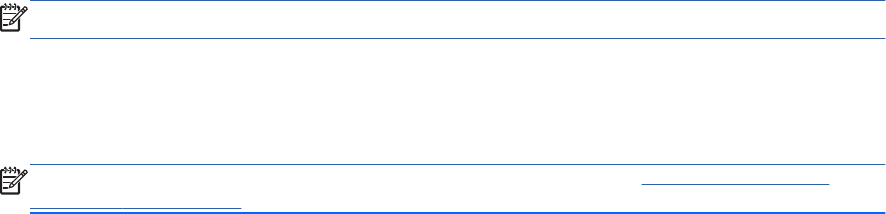
Provjera baterije ispituje bateriju i njene ćelije kako bi utvrdila funkcioniraju li ispravno, a potom daje
rezultate ispitivanja.
Prikaz preostale napunjenosti baterije
▲
Pomaknite pokazivač na ikonu mjerača napajanja u području obavijesti na desnom kraju
programske trake.
Maksimiziranje vremena pražnjenja baterije
Vrijeme pražnjenja baterije ovisi o značajkama koje koristite dok ste na baterijskom napajanju.
Maksimalno vrijeme pražnjenja postupno se smanjuje u skladu s prirodnim smanjenjem kapaciteta
baterije.
Savjeti za maksimiziranje vremena pražnjenja baterije:
● Smanjite osvjetljenje zaslona.
● Uklonite bateriju iz računala kad se ne koristi ili ne puni.
● Bateriju pohranite na hladno, suho mjesto.
● Pod Mogućnosti napajanja odaberite postavku Ušteda energije.
Upravljanje niskim razinama napunjenosti baterije
Informacije u ovom odjeljku opisuju upozorenja i odgovore sustava koji se postavljaju u tvornici. Neka
upozorenja o niskoj napunjenosti baterije i odgovori sustava mogu se promijeniti pomoću Odrednica
napajanja u upravljačkoj ploči sustava Windows. Postavke koje su postavljene pomoću Odrednica
napajanja ne utječu na signalna svjetla.
Prepoznavanje razina niske napunjenosti baterije
Kad baterija koja je jedini izvor napajanja za računalo dosegne nisku ili kritičnu razinu napunjenosti
događa se sljedeće:
● Žaruljica za bateriju (samo odabrani modeli) pokazuje nisku ili kritičnu razinu.
NAPOMENA: Dodatne informacije o žaruljici za bateriju potražite u vodiču Početak rada.
– ili –
● Ikona mjerača napajanja u području obavijesti pokazuje obavijest o niskoj ili kritičnoj razini
napunjenosti baterije.
NAPOMENA: Dodatne informacije o mjeraču napajanja potražite u Upotreba pokazivača
napajanja na stranici 20.
Računalo poduzima sljedeće aktivnosti za kritičnu razinu napunjenosti baterije:
● Ako je omogućena hibernacija i računalo je uključeno ili u stanju mirovanja, računalo će
pokrenuti stanje hibernacije.
● Ako je hibernacija onemogućena i računalo je uključeno ili u stanju mirovanja, računalo će kratko
ostati u stanju mirovanja, a zatim će se isključiti i izgubiti sve podatke koji nisu bili spremljeni.
Upotreba baterijskog napajanja 23